多くのAndroidデバイスには、Google自体ではなく他社が作成したデバイスであっても、Googleアプリケーションとサービスが付属しています。 Google Assistantはスタンドアロンアプリケーションとしても利用でき、Androidユーザーはこれをインストールしてデバイスに統合できます。
Androidデバイスにある2つの機能は、OK GoogleとGoogle Assistantです。 OK Googleは、検索または特定のアクションを実行するために音声でアクティブ化されるツールです。 Google Assistantはそれに関連していますが、テキストで制御することもできます。
OK GoogleまたはGoogle AssistantがAndroidデバイスでアクティブになっているが、これらのツールを使用していない場合は、これらのツールを無効にすることを検討してください。
信頼できる老朽化したNokia 5.1デバイスを交換するために最初に出てきたときにGoogle Pixel 3Aデバイスを購入したことを覚えているかもしれません。 Googleサービスとツールに関しては、Googleデバイスはぎっしり詰まっています。 OK GoogleとGoogle Assistantはデバイスの一部ですが、これらのサービスは使用しません。
私はこれらのユースケースを持っていないし、私の電話と話をしたくないし、プライバシーへの影響も好きではない。
私が最初にしたことの1つは、スマートフォンを使用して、使用していないサービスやツールを無効にすることでした。 OK GoogleとGoogle Assistantは無効にした2つの機能です。 これが私がやった方法です。
注 :Google AssistantとOK Googleを無効にする方法は、デバイスのAndroidバージョンによって異なる場合があります。 機能を無効にするために別の手順を実行する必要があることに気付いた場合は、コメントでお知らせください。 あなたがそれを理解した場合、他の人もそれから利益を得ることができるようにコメントであなたの経験を共有してください。
OK Googleを無効にする

デバイスでOK Googleを無効にする方法は次のとおりです。
- AndroidデバイスでGoogleアプリケーションを開きます。
- 開いたら、「詳細」リンクをクリックします。
- 次に、[設定]> [音声]> [音声一致]に移動します
- 「ボイスマッチでアクセス」、「ボイスマッチでロック解除」、「運転中」を無効にします。
Googleアシスタントを無効にする
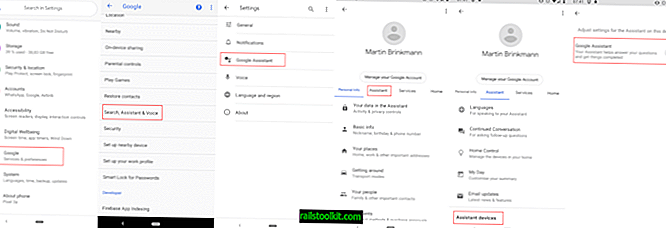
Googleアシスタントは、Googleアプリケーションではなく、デバイスのGoogle設定で無効になっています。
- デバイスの設定を開きます。
- Googleを選択し、それを使用して[検索、アシスタント、音声]> [Googleアシスタント]に移動します。
- Googleアシスタントの設定で、[アシスタント]タブに切り替えます。
- アシスタントデバイスのリストが見つかるまで下にスクロールします。
- デバイスを選択します。
- 開いた画面で「Google Assistant」をオフにします。
終わりの言葉
無効にしても、これらの2つのサービスがデバイスから完全に削除されるわけではありません。 検索フィールドに音声アイコンは表示されたままですが、アイコンをタップすると、Google Assistantがオフになっていることを示す「オン」のプロンプトが表示されます。
今あなた:あなたのデバイスで音声検索やアシスタントを使用していますか?














